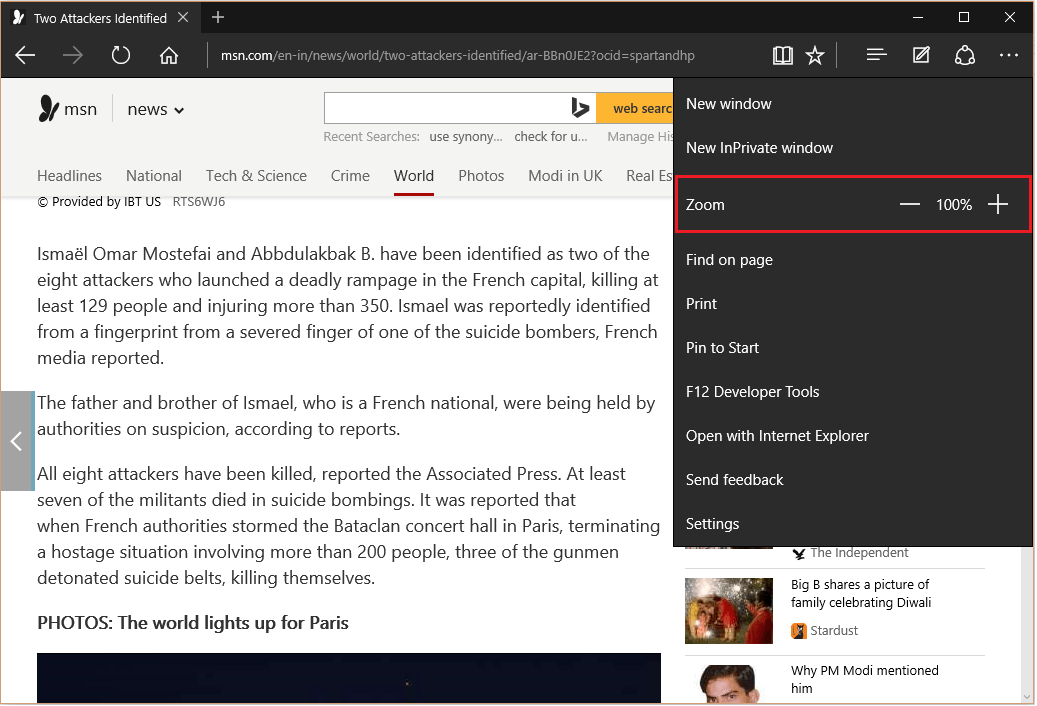Registriprofiili nime muutmine võib olla tõhus
- Microsoft Edge'i tõrkekood 3 15 piirab teie brauseri kasutamist ja võib sageli pärast OS-i installimist jääda püsima.
- Täielik uuesti installimine pärast virtuaalse brauseri failide kustutamist võib mõne kasutaja jaoks olla tõhus.

- Lihtne migratsioon: Kasutage Opera One'i assistenti olemasolevate andmete (nt järjehoidjate, paroolide ja muu) edastamiseks;
- Ressursikasutuse optimeerimine: Opera One kasutab teie Rami tõhusamalt kui Edge;
- Täiustatud privaatsus: Integreeritud tasuta ja piiramatu VPN;
- Reklaame pole: Sisseehitatud reklaamiblokeerija kiirendab lehtede laadimist ja kaitseb andmete kaevandamise eest
- ⇒ Hankige Opera One
Micorosft Exdge on algne brauser, mis on komplektis Windows 11 installiga. See on klanitud ja sellel on palju uusi funktsioone, mis aitavad tal küllastunud turul konkureerida. Kuid mõned lugejad leidsid hiljuti Microsoft Edge'i vea koodiga 3, 15, 1067.
Aitame teil selles juhendis seda lahendada. Samuti võite kaaluda, kui teil seda veel pole Microsoft Edge'i allalaadimine arvutis.
Mis on Microsofti veakood 3, 15, 1067?
See tõrge näitab sageli, et teil on mõne olulise Edge'i teenuse või draiveriga seotud probleem. Selle käivitab peamiselt mõni järgmistest:
- Rikutud või aegunud draiverid.
- Halvad või kahjustatud süsteemifailid.
- Probleemid oluliste lubadega.
- Ajalisest profiilist sisselogimine.
Lisateavet saate meie teisest juhendist selle kohta, kuidas seda teha töötada mitme Edge profiiliga.
Kuidas parandada Microsoft Edge'i tõrkekoodi 3, 15, 1067?
Enne kõigi meie lahenduste uurimist proovige neid lahendusi.
- Kasutage mõnda muud brauserit, kuna see võib säästa tõrkeotsinguga kaasnevat stressi.
- Proovige Edge'i kasutada mõnes muus seadmes.
- Sirvige Microsoft Edge'i külalisena.
Siiski võite jätkata püsivate lahendustega, mida me allpool arutame.
1. Muutke oma registriprofiili nime
- Vajutage Windows + R, tüüp regedit, ja vajuta Sisenema.

- Liikuge järgmisele teele:
Arvuti\HKEY_LOCAL_MACHINE\SOFTWARE\Microsoft\Windows NT\CurrentVersion\ProfileList
- all Profiililoend klahvi, kontrollige mis tahes nime a-ga .bak pikendamine. Kui seda pole, jätkake järgmise lahendusega; aga kui leiate selle, minge 4. sammu juurde.
- Peaks olema teine sama nimega profiil, kuid mitte .bak pikendamine; ja .vana sellele ja eemaldage .bak teise profiili nimest.

- Sulgege register, taaskäivitage arvuti ja kontrollige, kas see parandab Microsoft Edge'i veakoodi 3 15.
2. Kustutage Edge'ist töö- või kooliprofiil
- Klõpsake brauseri paremas ülanurgas kolmel punktil ja valige Seaded.

- Valige oma profiilinimest paremal kolm punkti ja klõpsake nuppu Eemalda valik.

- Klõpsake nuppu Lisa profiil valikut ja sisestage uuesti oma profiiliandmed.

- Lõpuks taaskäivitage Edge ja kontrollige, kas see parandab Microsoft Edge'i veakoodi 3 15.
- Kuidas eemaldada Bing Discoveri nupp Edge'ist
- Kas Linuxi maskott on mängu Edge’s Surf tegelane?
- Microsofti poolt keelatud laiendus Bing Chat kõigile brauseritele
- Edge Photo: mis see on ja kuidas seda kasutada
3. Installige Edge täielikult uuesti
3.1 Kustutage Microsoft. MicrosoftEdge'i rakenduse andmed
- Vajutage Windows + E avama File Explorer.
- Klõpsake Vaade, Näita, seejärel valige Peidetud esemed.

- Liikuge allolevale teele, asendades kasutajanimi teie tegeliku kasutajanimega:
C:\Kasutajad\kasutajanimi\AppData\Local\Packages
- Kustutage kaust nimega Microsoft. MicrosoftEdge_8wekyb3d8bbwe.

- Sulgege kõik arvutis avatud rakendused ja taaskäivitage arvuti.
3.2 Laadige alla rakenduse installiprogramm
- Käivitage brauser.
- Navigeerige Rakenduste installija Poe leht.
- Klõpsake nuppu Hankige rakendus Store nuppu ja veenduge, et see on õigesti paigaldatud.

3.3 Installige Edge uuesti
- Vajutage nuppu Alusta menüü.
- Tüüp PowerShell ja klõpsake Käivitage administraatorina.

- Kleepige allolev skript ja vajutage Sisenema, seejärel oodake, kuni protsess on lõpule viidud.
winget installida XPFFTQ037JWMHS
- Taaskäivitage arvuti ja kontrollige, kas see parandab Microsoft Edge'i veakoodi 3 15.
See viga on eriti problemaatiline, kuna see võib jääda ka siis, kui te installige Windows OS uuesti. Siiski peaksite saama selle parandada, kasutades selles artiklis soovitatud lahendusi.
Palun andke meile kommentaaride jaotises teada, millised parandused olid teie jaoks kõige tõhusamad.